Premiere中怎么使用自己的VST降噪插件处理音频呢?有时候我们录制的音频背景噪音很大,也可能有电流声,还有麦克风的呲呲声.今天教大家怎么去除这些烦人的噪音.
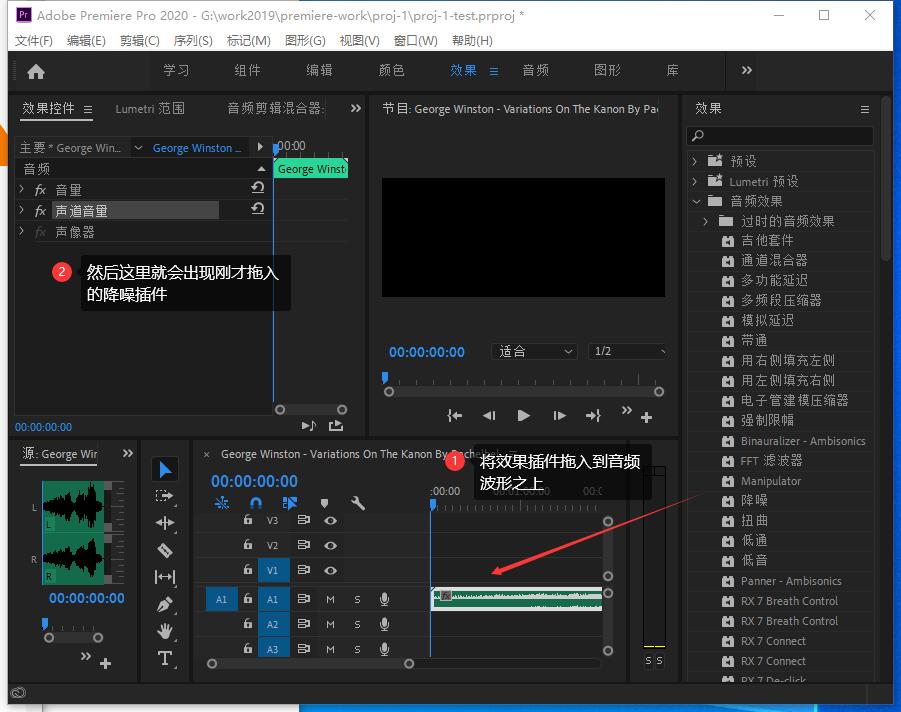
步骤1:先讲录音音频拖入音频轨道.
步骤2:再打开音频效果面板,图中右侧那个,然后看到列表中很多音频处理插件, 选中一个降噪插件,拖入音频轨道上的波形上.拖进去的时候会显示一个小手和+号.
步骤3:打开上图左上角的效果控件面板,那个列表上就会有我们刚才拖入的插件,我们可以调整参数.
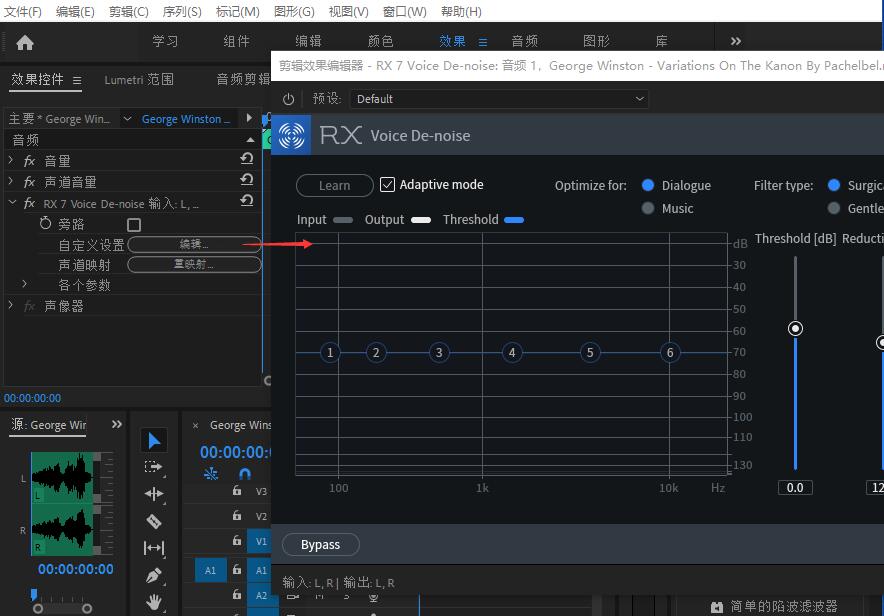
我们这里选择一个比较好的降噪插件RX Voice De-Noise, 这个VST插件.大家也可以用其他插件,小编比较推荐这个插件,这个是神级的降噪.我们点[编辑...]按钮可以打开插件本身的UI界面,在上面调整参数,如上图,我就打开了降噪插件的界面. 调整好了之后关闭对话框.
步骤4:我们单击播放按钮,可以播放试听刚才降噪的那一段音频,如果降噪效果满意,就OK, 如果不满意,可以继续调参数.
总结:先拖入音频文件,再附加降噪插件到波形上,然后打开效果控件面板调整降噪插件的参数.最后试听效果.如果不满意重复调参数,直到满意.
结语:今天的教程就到这里啦,小编回头还会细讲降噪插件的参数意义.祝大家生活愉快!


